 ✕
✕
By ChesterUuendatud 07. aprillil 2023
"Kui ma kuulan oma iPhone'is Spotify muusikat, siis mõnikord lakkab see esitamast või jookseb kokku, mul pole õrna aimugi, mis toimub. Kas keegi saaks mind aidata. Spotify peatamise probleemi parandamine minu iPhone'is? Aitäh."
Spotify on üks populaarsemaid tänapäeval saadaolevaid muusika voogedastusteenuseid, millel on miljoneid kasutajaid kogu maailmas. See võib aga olla masendav, kui Spotify lõpetab teie iPhone'is või iPadis mängimise. Selle probleemi võivad põhjustada mitmed tegurid, sealhulgas võrguühenduse probleemid, tarkvara tõrked või seadme ühilduvusprobleemid. Selles artiklis pakume teile 7 erinevat viisi, kuidas parandada, kui teie iPhone'is või iPadis peatub Spotify esitamine.
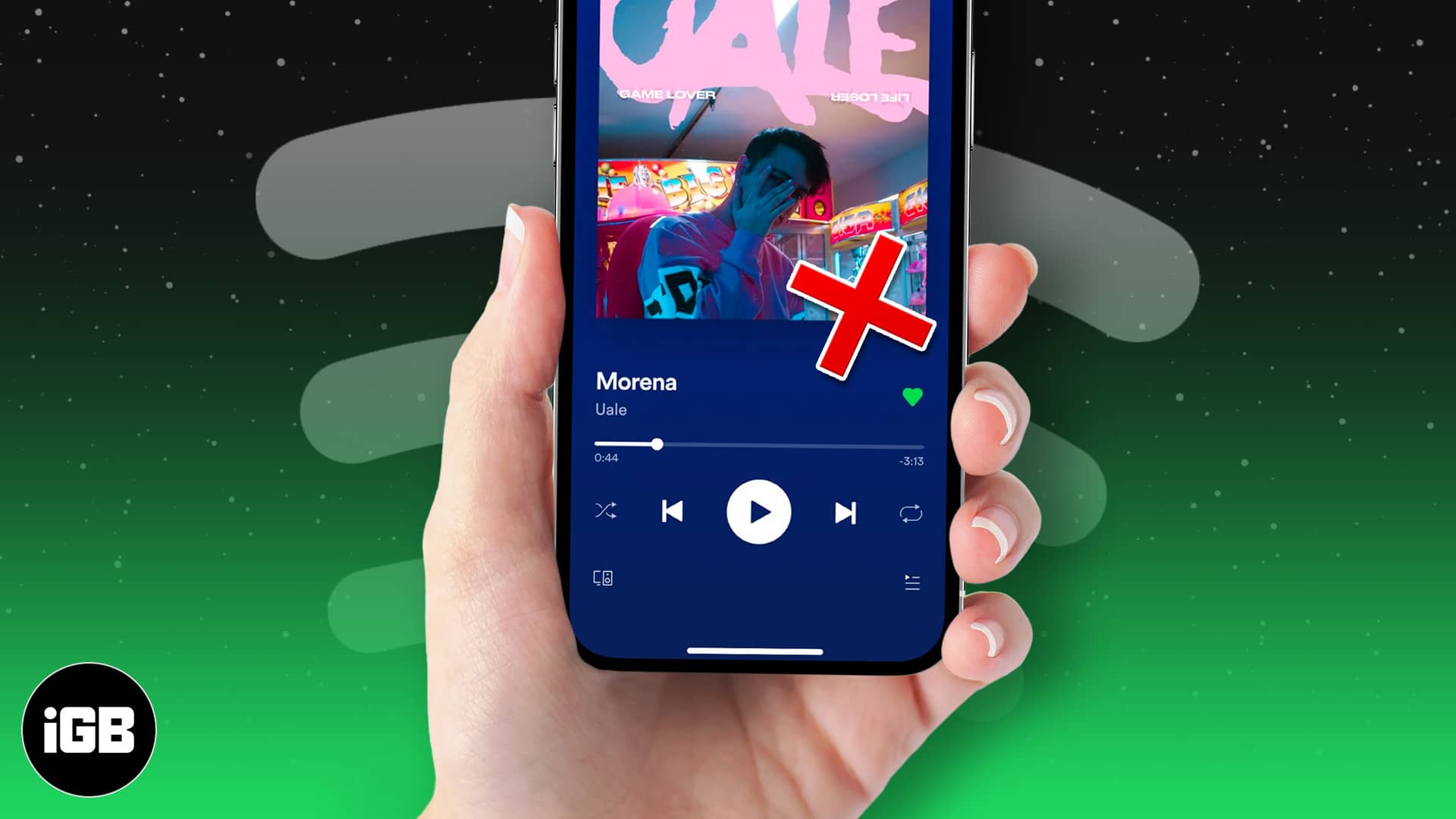
SISU
Üks levinumaid põhjuseid, miks Spotify võib teie iPhone'is või iPadis mängimise lõpetada, on võrguühenduse probleemid. Kui WiFi- või mobiilsidevõrgu ühendus on nõrk või ebastabiilne, ei pruugi teie Spotify rakendus muusikat korralikult voogesitada. Selle parandamiseks proovige liikuda oma WiFi-ruuterile lähemale või luua ühendus mõne muu WiFi- või mobiilse andmesidevõrguga.
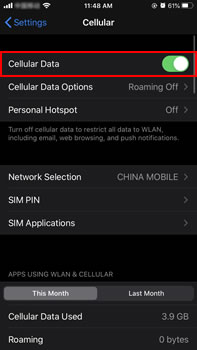
Teine põhjus, miks Spotify võib teie iPhone'is või iPadis mängimise lõpetada, on vananenud rakenduse versioon. Veenduge, et teie seadmesse oleks installitud Spotify rakenduse uusim versioon, kontrollides App Store'is värskendusi. Kui värskendus on saadaval, installige see ja proovige uuesti Spotifys muusikat esitada.
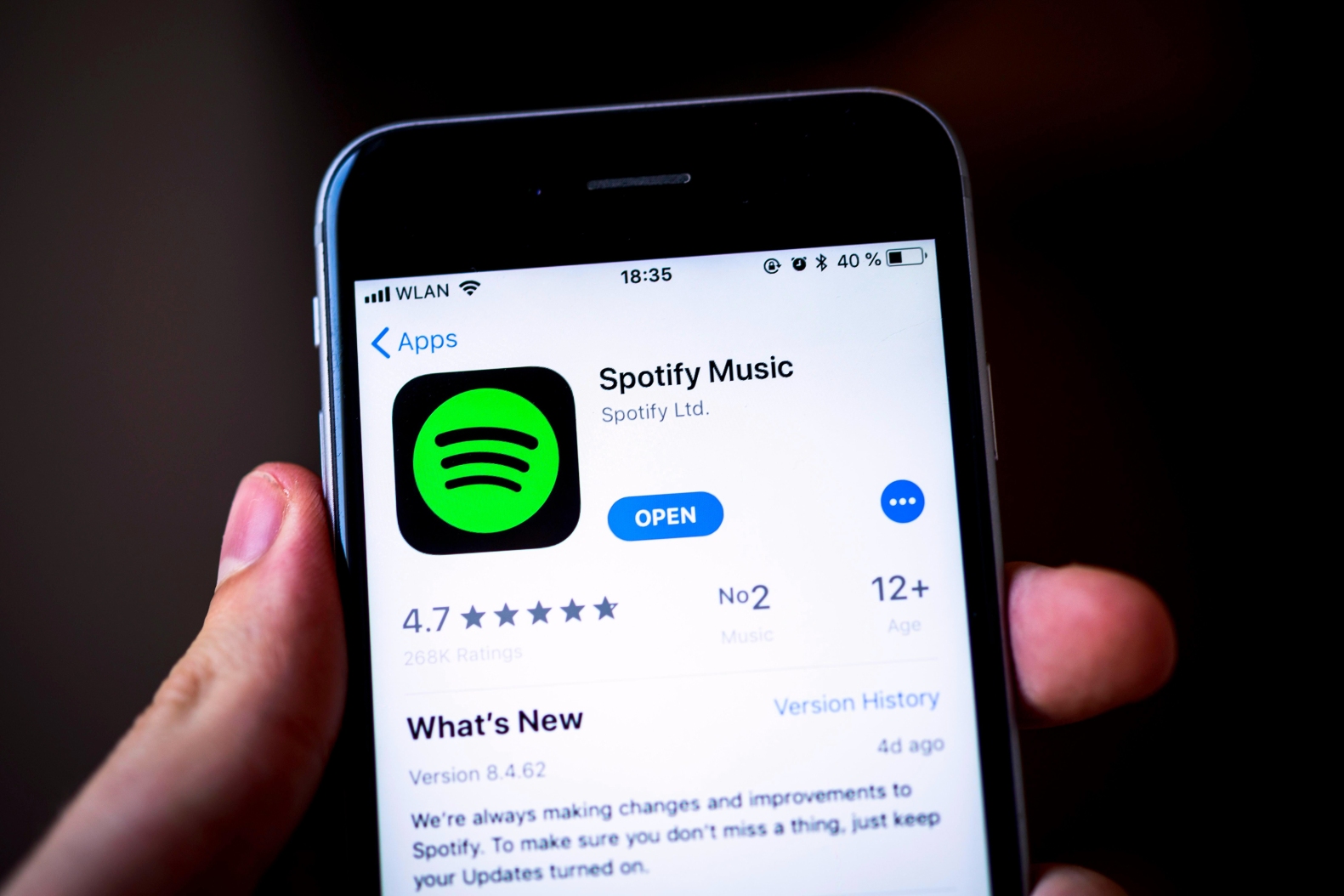
Aja jooksul võib Spotify rakenduse vahemälu koguneda ja põhjustada jõudlusprobleeme, sealhulgas taasesitusprobleeme. Rakenduse vahemälu tühjendamiseks minge jaotisse "Seaded" > "Rakendused" > "Spotify" > "Salvestusruum" > "Tühjenda vahemälu". See eemaldab kõik Spotify rakenduse salvestatud ajutised failid ja andmed, mis võib lahendada taasesitusega seotud probleemid.
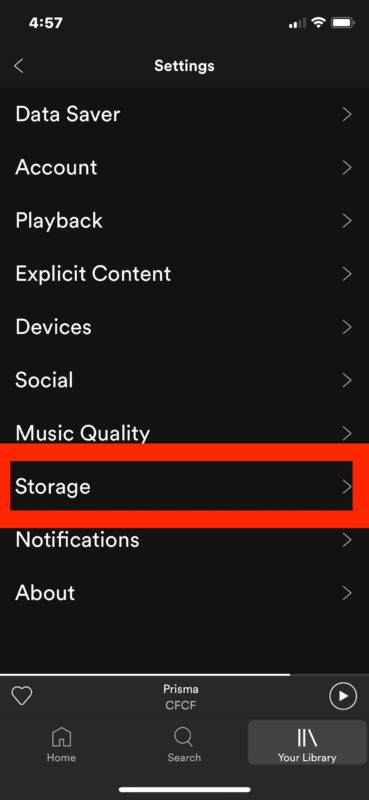
Mõnikord võib teie iPhone'i või iPadi aku optimeerimise funktsioon häirida Spotify taasesitamist. Spotify rakenduse aku optimeerimise keelamiseks minge jaotisse "Seaded" > "Aku" > "Aku seisund" > "Optimeeritud akulaadimine" > "Lülita välja optimeeritud akulaadimine". See takistab teie seadmel Spotify rakenduse akukasutust automaatselt optimeerimast.
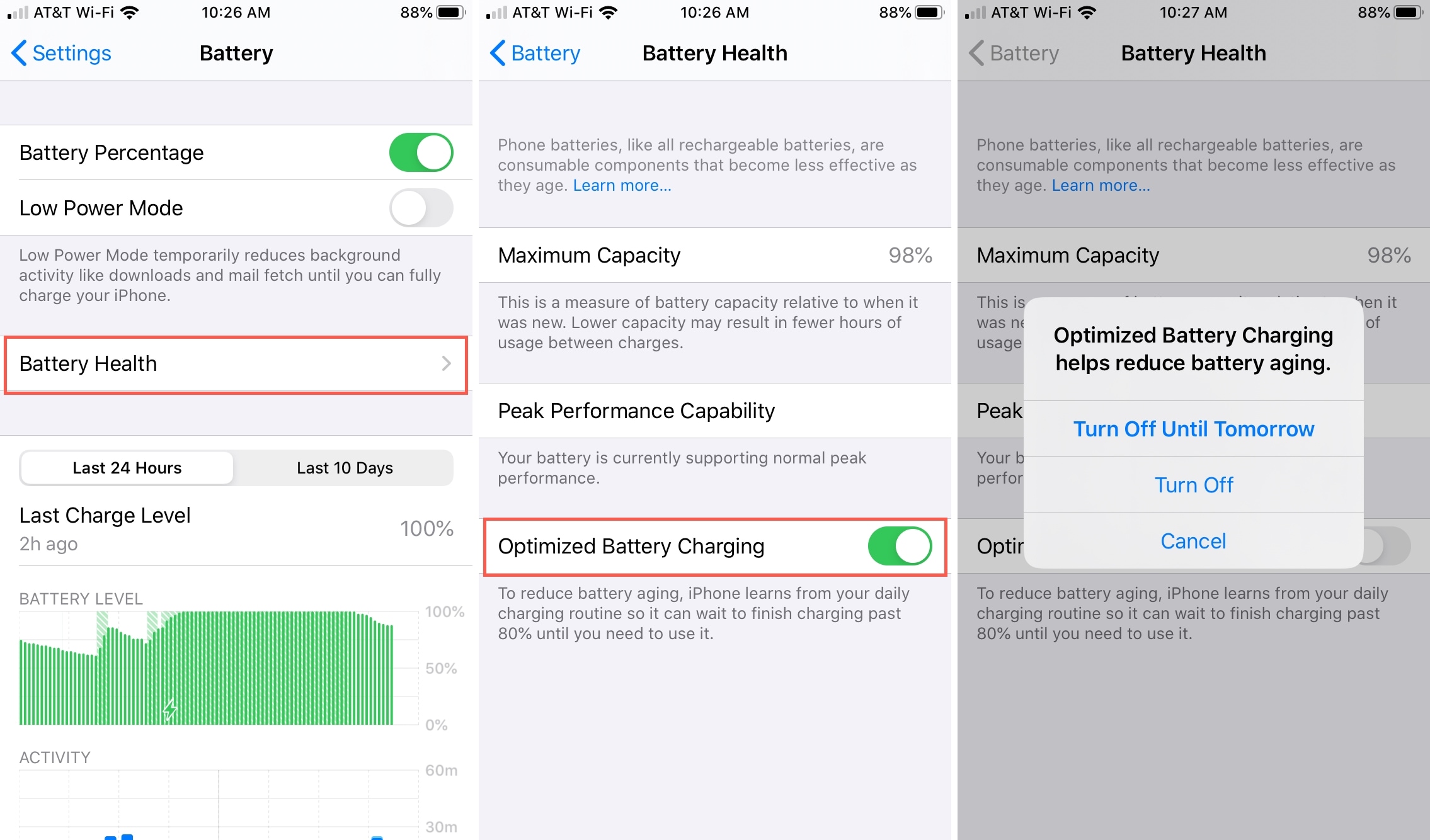
Lihtne lahendus Spotify taasesitusprobleemide lahendamiseks oma iPhone'is või iPadis on seadme taaskäivitamine. See võib aidata kõrvaldada kõik tarkvara tõrked või ajutised vead, mis võivad probleemi põhjustada. IPhone'i või iPadi taaskäivitamiseks vajutage toitenuppu ja hoidke seda all, kuni kuvatakse liugur „Lühista väljalülitamiseks”. Seadme väljalülitamiseks pühkige liugurit, oodake mõni sekund ja seejärel vajutage ja hoidke uuesti toitenuppu, et seade uuesti sisse lülitada.
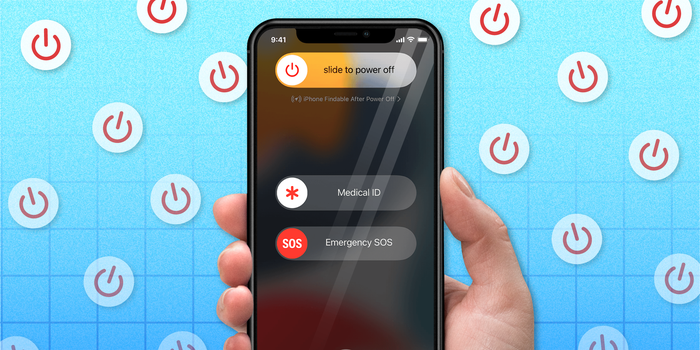
Kui kasutate iPhone'i või iPadi vanemat versiooni, ei pruugi see Spotify rakenduse uusima versiooniga ühilduda. Selle parandamiseks veenduge, et teie seade oleks värskendatud iOS-i uusimale versioonile. Kui teil on iPhone 14 seeria, peate võib-olla värskendama iOS 16 uusimale versioonile, et tagada ühilduvus Spotify rakenduse uusima versiooniga.
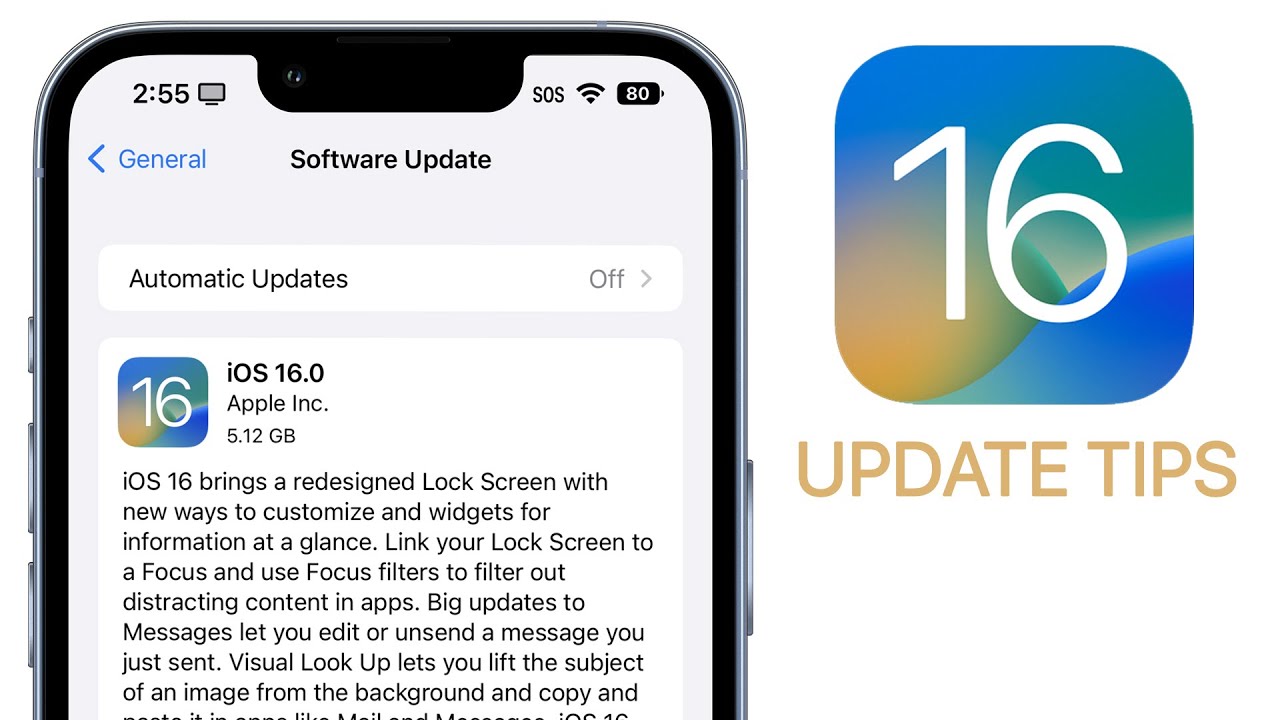
Kui Spotify kasutamise ajal esineb endiselt mängimise katkemist või äkilisi katkestusi, siis ärge muretsege! Meil on alternatiivne lahendus, mis aitab teil oma lemmiklugusid ilma katkestusteta nautida. Meetod on tegelike helifailide allalaadimine Spotifyst arvutisse ja nende ülekandmine oma iPhone'i/iPadi ilma iTunes'i kasutamata. Helifailide allalaadimiseks ja salvestamiseks Spotifyst on vaja usaldusväärset kolmanda osapoole tööriista. Selles jaotises tutvustame võimsat tööriista – UkeySoft Spotify Music Converter –, mis muudab protsessi teie jaoks vaevatuks.
UkeySoft Spotify muusikamuundur on usaldusväärne ja võimas tööriist, mis võimaldab alla laadida ja teisendada Spotify laulud/esitusloendid/albumid MP3-vormingusse ja muud vormingud nagu M4A, WAV, AAC, FLAC, AIFF. See võimaldab teil Spotify muusikapalasid kohalikku arvutisse alla laadida ja eemaldada DRM-kaitse, mis võimaldab teil lugusid teistesse seadmetesse üle kanda ja neid piiranguteta kasutada. Lisaks toetab tarkvara partii teisendamist, tagades, et kasutajad saavad teisendada mitu Spotify lugu korraga, ja see säilitab metaandmete teabe, nagu laulu pealkiri, esitaja, album ja kunstiteos.
UkeySoft Spotify Music Converteri põhifunktsioonid
Samm 1. Käivitage ja logige sisse Spotify
UkeySoft Spotify Music Converteriga alustamiseks laadige esmalt alla ja installige tarkvara uusim versioon. Pärast installimist avage programm ja logige sisse oma Spotify kontole, sobib kas Spotify Free või Premium konto.

Pärast sisselogimist saate alustada muusika sirvimist sisseehitatud Spotify veebipleieris.

Samm 2. Valige Väljundvorming
Otsige üles ja klõpsake programmi liidese paremas ülanurgas ikooni "Gear". See avab kuue erineva vorminguvalikuga menüü: MP3, M4A, WAV, FLAC, AIFF ja AAC. kui soovite tagada maksimaalse ühilduvuse kõigi oma seadmete vahel, soovitame valida väljundvorminguks MP3.

Samm 3. Lisage Spotify rajad/esitusloendid/albumid
Otsige esitusloendist/albumist, mida soovite alla laadida, klõpsake paremas servas ikooni "+", et lisada kõik esitusloendis/albumis olevad lood teisendusloendisse.

Tühistage nende lugude valik, mida soovite teisendada, märkides ees oleva pealkirja.

Samm 4. Alustage Spotify laulude teisendamist MP3-vormingusse
Teisendusprotsessi alustamiseks klõpsake lihtsalt nuppu "Teisenda". See võimas tarkvara on võimeline teisendama teie Spotify laulud MP3-vormingusse kiirusega kuni 10 korda kiiremini.

5. samm. Hankige teisendatud laulud
Kui teisendamine on lõpetatud, klõpsake sinist väljundkausta, et leida oma arvutis MP3-vormingus DRM-i vabad Spotify laulud.

Samm 6. Teisaldage allalaaditud Spotify muusika iPhone'i/iPadi
1) Avage arvutis iTunes, looge uus esitusloend, seejärel lohistage kõik allalaaditud Spotify laulud sinna.
2) Ühendage oma iPhone/iPad USB-kaabli abil arvutiga.
3) Puudutage oma iPhone'i/iPadi ikooni, seejärel klõpsake vasakpoolsel paneelil "Muusika".
4) Valige 'Sünkrooni muusika' > seejärel valige äsja loodud esitusloend, seejärel klõpsake 'Rakenda'.
5) Kui see on tehtud, ühendage iPhone/iPad arvutist lahti.
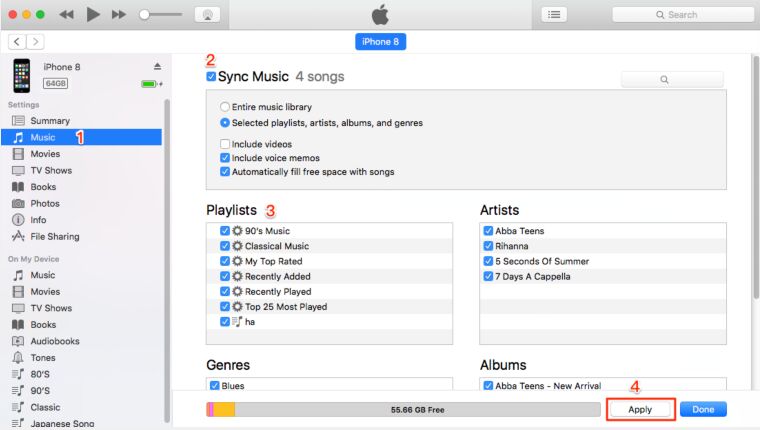
Nüüd saate alustada mis tahes Spotify muusika esitamist oma iPhone'is/iPadis ilma esitamise peatamise või katkestusteta.
Kuus ametlikku viisi Spotify muusika esitamise lõpetamise parandamiseks on üsna lihtsad, kuid need ei tööta 6%. Kui teil on endiselt probleeme Spotify esitamise lõpetamisega, on UkeySoft Spotify Music Converter teie parim valik, mis aitab teil Spotify muusikat MP100-sse ja muudesse helivormingutesse alla laadida ning katkematut kuulamist nautida. Tööriista on lihtne kasutada, kiire ja usaldusväärne ning see pakub kvaliteetset heliväljundit. Proovige seda ja vaadake, kuidas see aitab teie Spotify kuulamiskogemust täiustada.
Küsi: pead logi sisse enne kui saate kommenteerida.
Kontot pole veel. Palun klõpsake siin registreerima.

Teisendage Apple Music, iTunes M4P laulud ja audioraamat MP3-ks, M4A-ks, AAC-iks, WAV-iks, FLAC-iks jne.

Nautige turvalist ja vabalt digitaalset elu.
Kasulikkus
Multimeedia
Copyright © 2023 UkeySoft Software Inc. Kõik õigused kaitstud.
Kommentaari veel pole. Ütle midagi...